小伙伴们,我们遇事的时候都是要淡定自如的解决,所以当遇到电脑的问题时也是如此。所以但看到电脑提示虚拟内存不足的时候,只需要看一下小编给你们介绍的方法,然后再淡定的解决好,那就完美了。现在,我就把解决虚拟内存不足的方法介绍给你们。
小伙伴们,我们要学会的电脑问题解决方法很多,因为我们使用电脑的时候,总是会遇到这样那样的问题。那当遇到这个问题的时候,我们要怎么解决呢?不慌,小编现在就来告诉你们怎么解决虚拟内存不足的问题。
在这儿小编就以win7做为例子进行演示~
1.右键点击“计算机”,然后点“属性”。
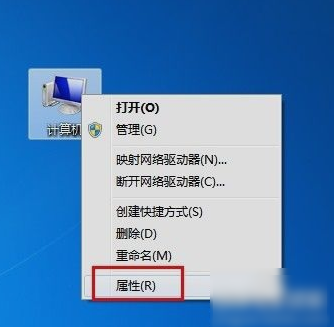
电脑内存载图1
2.打开之后,点击左侧的“高级系统设置”。

电脑内存载图2
3.打开之后,就点“高级”那一栏,然后再点“性能”那一栏下的“设置”。
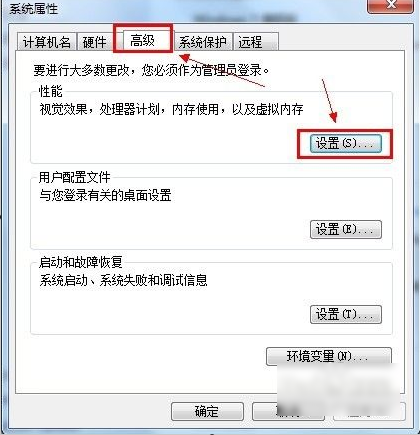
虚拟内存不足载图3
4.打开“性能选项”对话框,切换到“高级”,再点击“虚拟内存”的“更改”。

虚拟内存不足载图4
5.去掉“自动管理所有驱动器的分页文件大小”复选框。
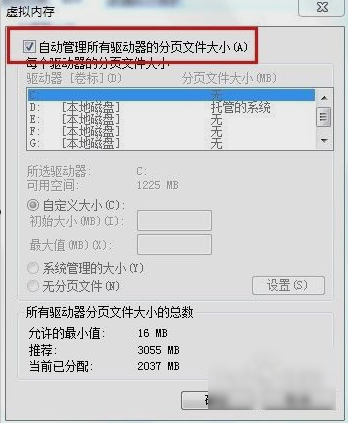
内存不足载图5
6.选中系统所在的驱动器,再选择“自定义大小”选项,输入“初始大小”和“最大值”,单击“设置”按钮(虚拟内存设置原则:一般为物理内存的1.5—3倍;但也可将最小值设为物理内存的1.5—2倍,最大值为物理内存的2——3倍。 一般2G内存条的用户可设置初始值为512MB,最大值为1024MB)。
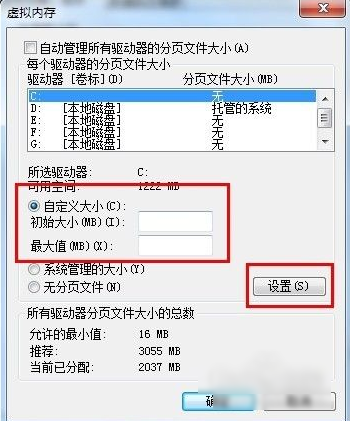
内存不足载图6
上面就是解决的方法咯~~小伙伴们慢慢看,小编我就先撤了哈~